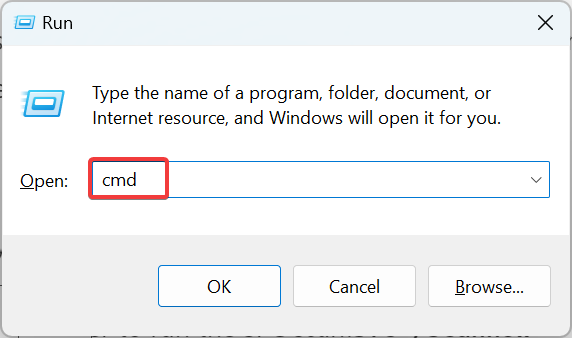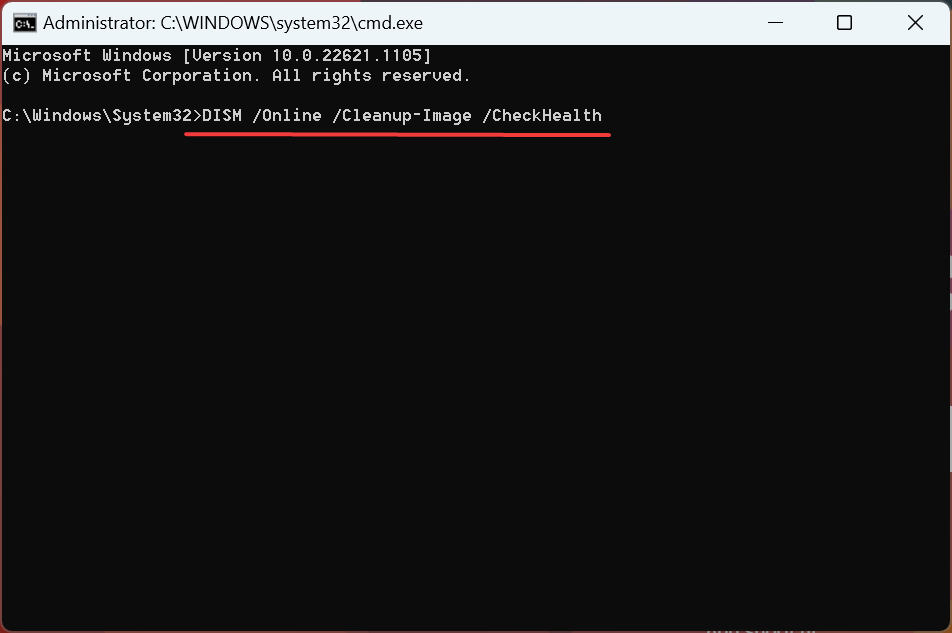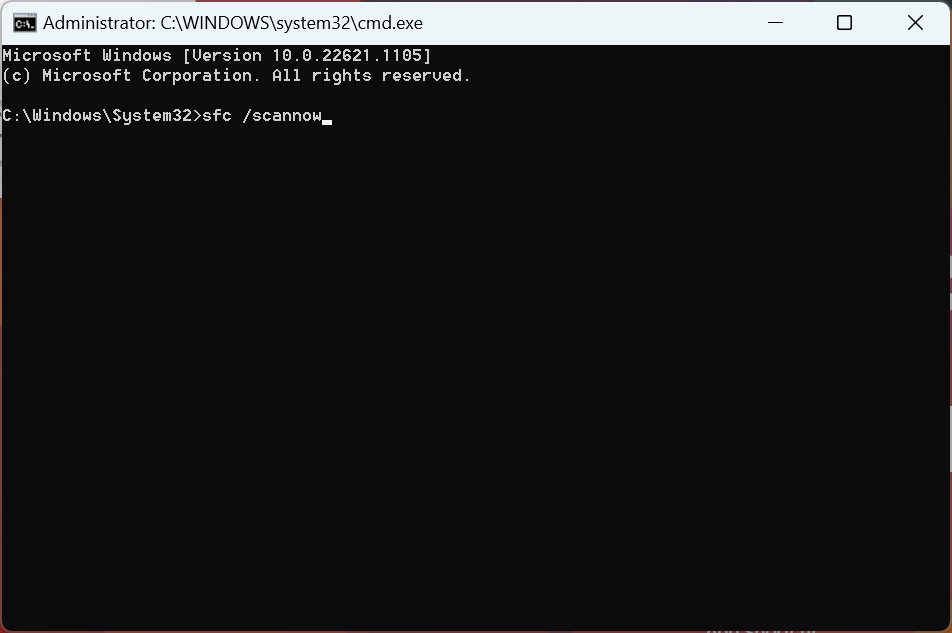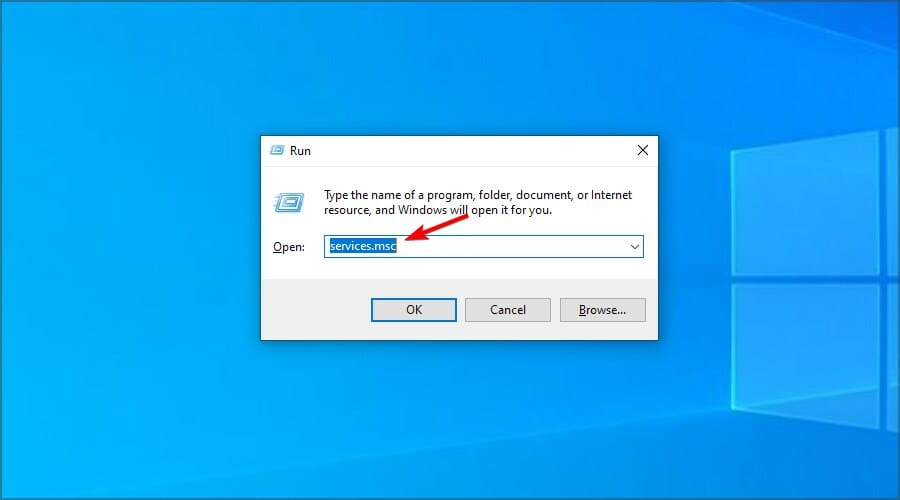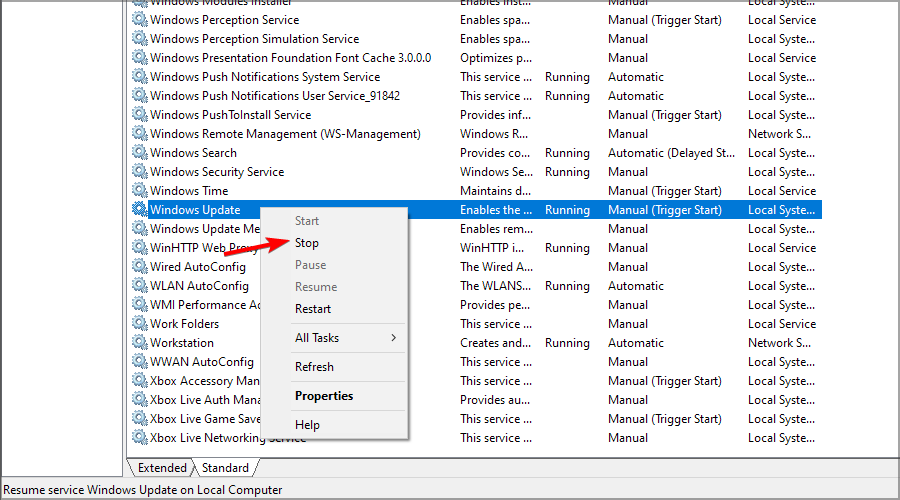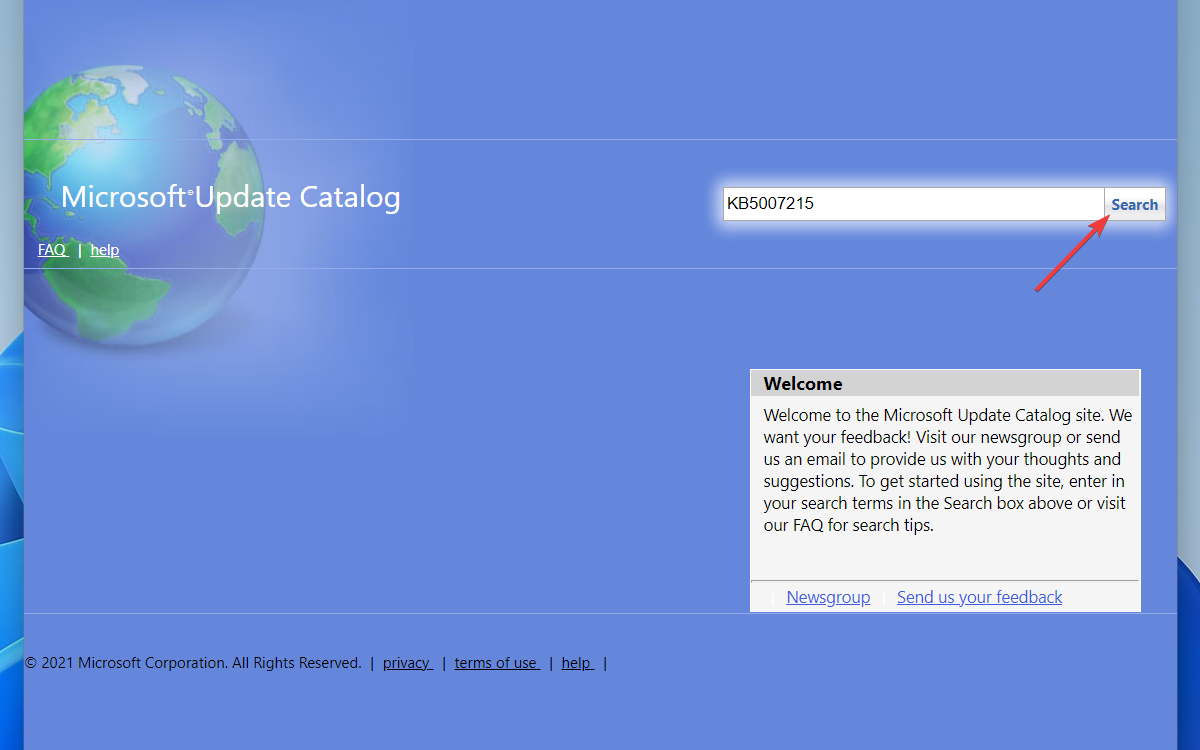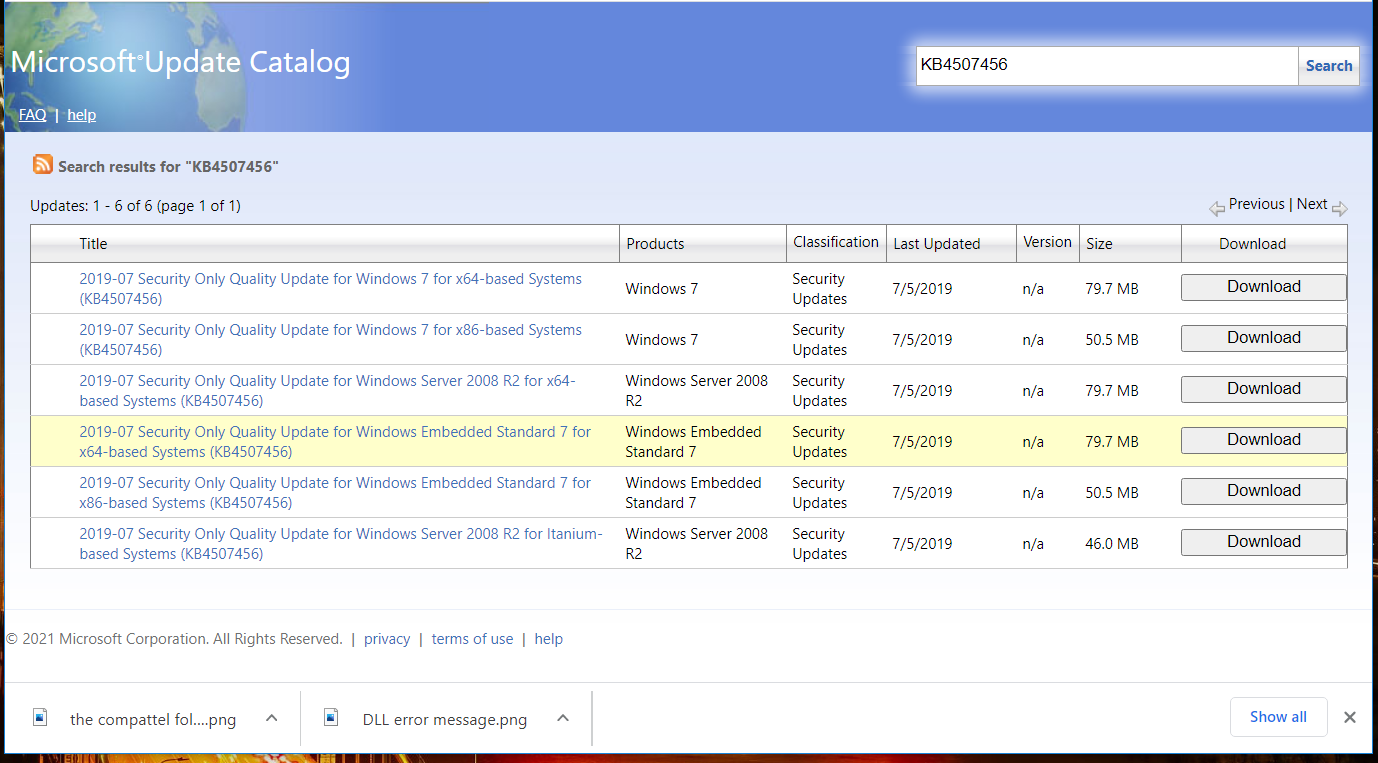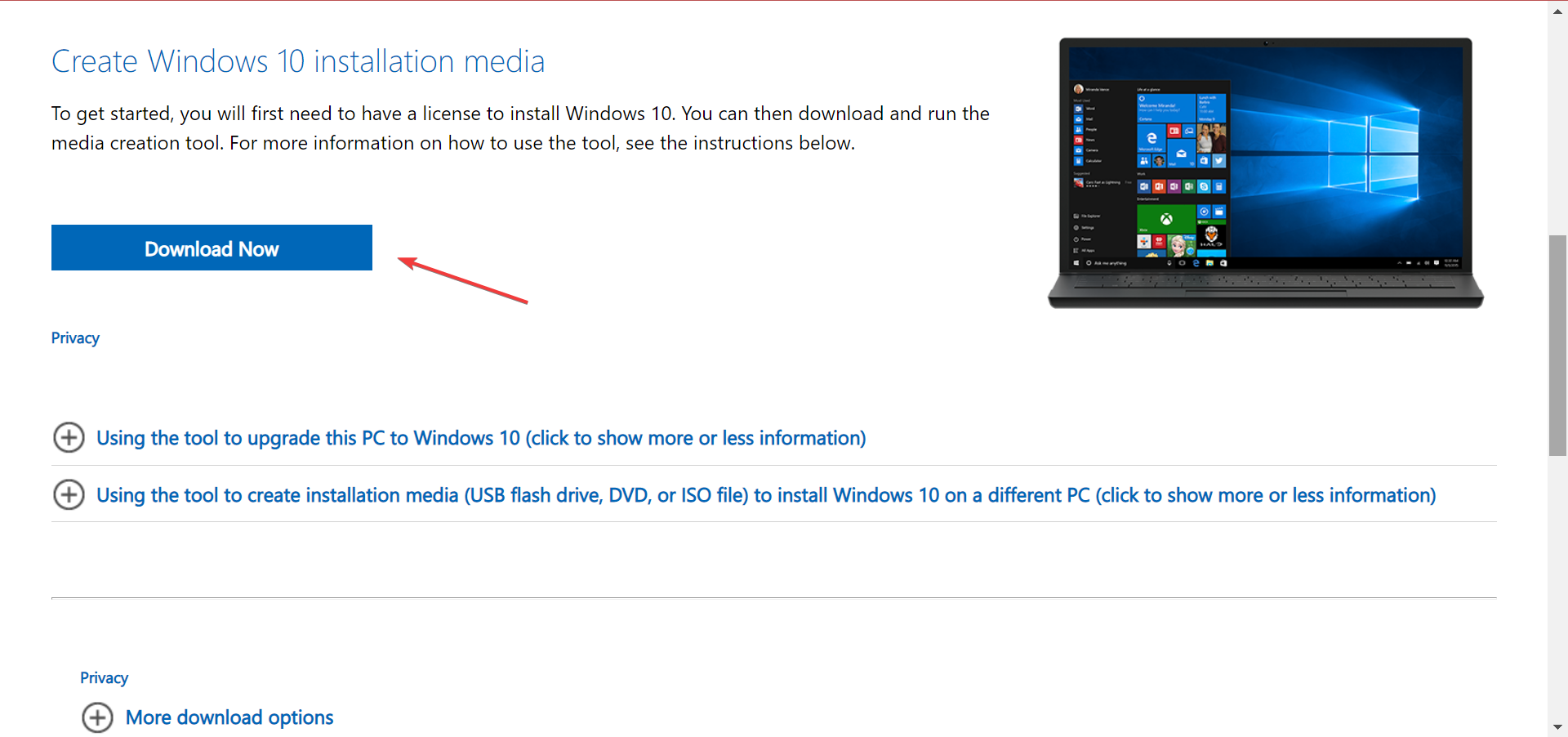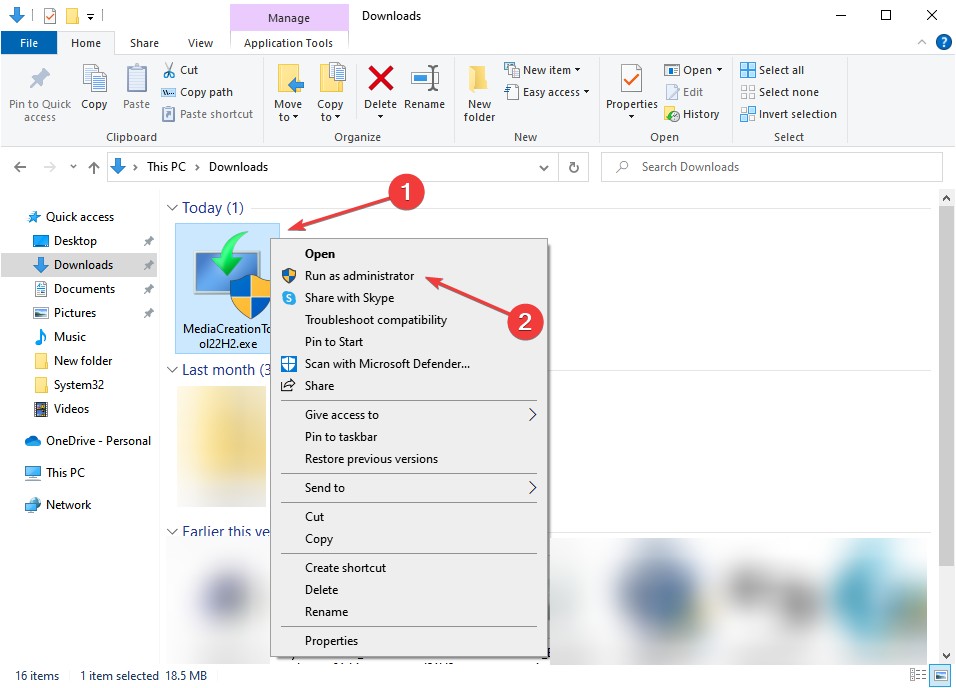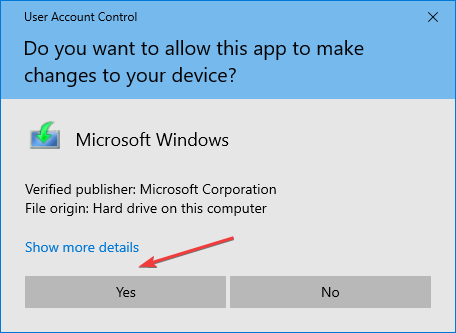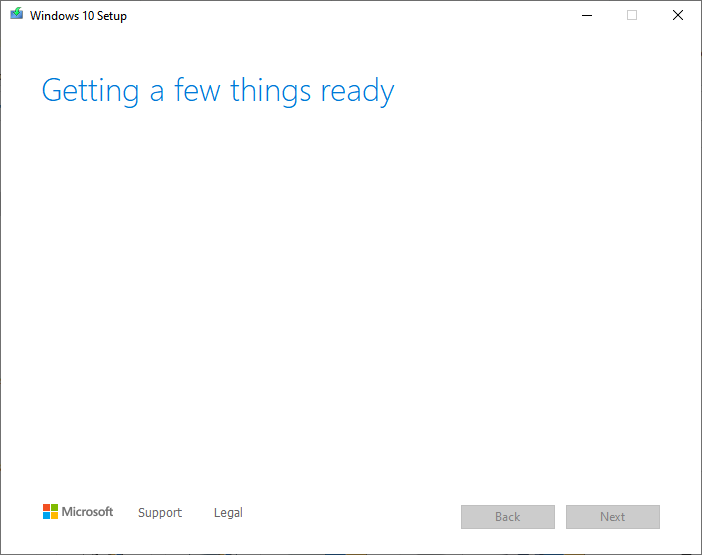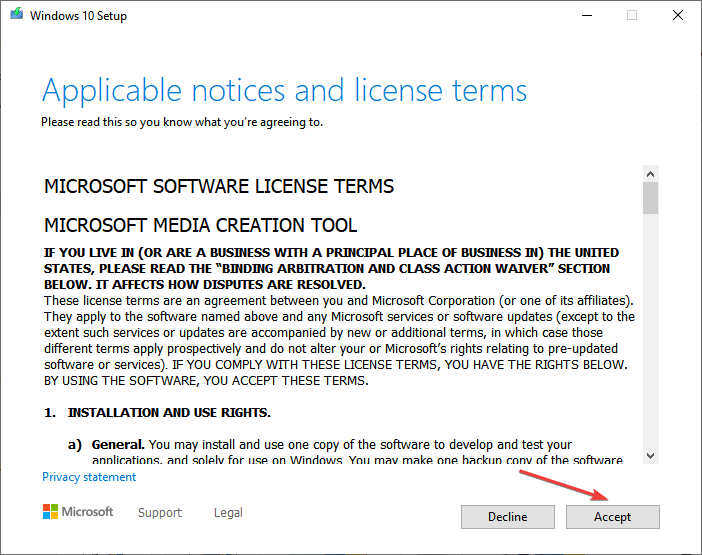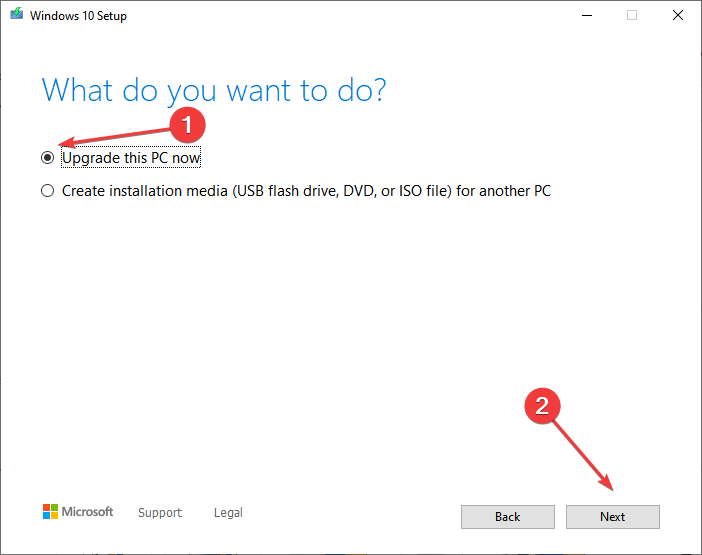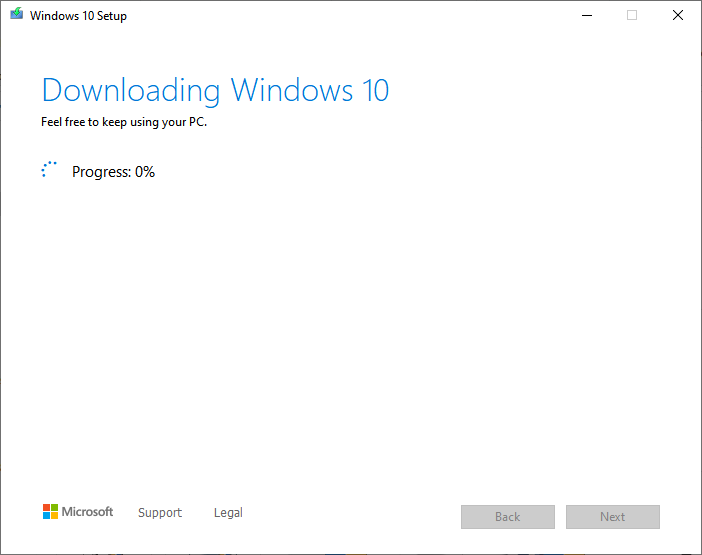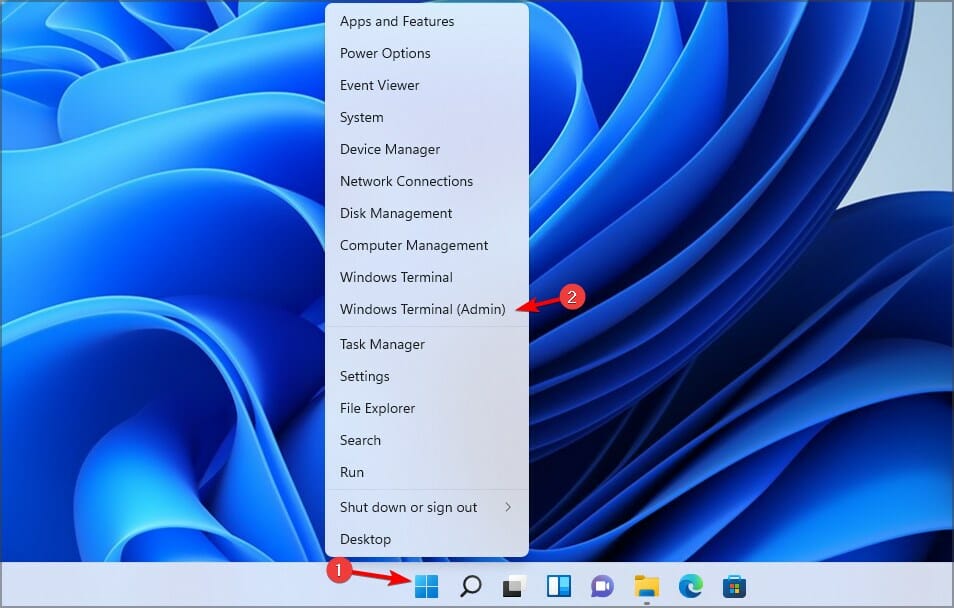Corrija o código de erro 0x80070003 para retomar as atualizações do Windows
7 min. read
Published on
Key notes
- O erro de atualização 0x80070003 geralmente surge devido a problemas com o próprio sistema operacional e pode ser corrigido rapidamente.
- Reiniciar serviços associados, por exemplo, o Windows Update, pode ajudar aqui.
- Outras correções incluem a modificação do Registro e o download manual da atualização, conforme descrito abaixo.

Você tentou atualizar seu dispositivo apenas para receber uma mensagem de erro em cada tentativa? Você deve ter notado que, em alguns casos, o processo do Windows Update para em torno de 50% e fornece o código de erro 0x80070003.
Você não é o único. A mensagem de erro completa diz Alguns arquivos de atualização estão faltando ou apresentam problemas. Tentaremos baixar a atualização novamente mais tarde. Código de erro: (0x80070003) com um botão Tentar novamente abaixo, que também não funciona na maioria dos casos.
O que é o código de erro 0x8007003?
Como qualquer outro erro do Windows Update, 0x80070003 impede que você baixe a versão mais recente do sistema operacional. Aqui estão alguns dos motivos pelos quais você pode encontrar o erro:
- Problemas com os serviços relacionados – Existem vários serviços críticos que precisam estar em execução para que o processo de atualização seja realizado; na ausência deles, é provável que você receba o erro.
- Arquivos de sistema corrompidos – Em alguns casos, o erro surge devido à execução da ferramenta DISM e da verificação SFC.
- Registro mal configurado – Muitas vezes, basta fazer algumas pequenas alterações no Registro para colocar o processo de atualização em funcionamento.
- Problemas com os componentes do Windows Update – os componentes do WU desempenham um papel crítico no processo de atualização e qualquer problema aqui pode desencadear erros.
Aqui estão outras variações do erro:
- Não foi possível instalar esta atualização, mas você pode tentar novamente (0x80070003) – Aqui, você pode tentar reiniciar o computador e verificar se todos os serviços críticos estão funcionando.
- O Windows não conseguiu instalar a seguinte atualização com o erro 0x80070003 – Uma variação do erro de atualização, e as soluções aqui devem ajudar a consertar as coisas.
- Código de erro 0x80070003 Visual Studio/IIS (Não é possível ler o arquivo de configuração) – Verifique se o nome da pasta corresponde ao caminho do diretório virtual.
- Erro 0x80070003 o sistema não consegue encontrar o caminho especificado – Nesse caso, os usuários recebem o erro de backup 0x80070003.
- Código de erro 0x80070003 Instalação do Windows no Windows 7/10/11 – Erro encontrado durante a instalação do Windows.
- 0x80070003 SCCM – Visto no Configuration Manager durante a transferência de conteúdo do SCCM.
- Código de erro de falha 0x80070003 – Modifique o registro conforme mostrado abaixo para corrigir esse erro de falha.
- Status_wait_3 0x8007003 – Baixe manualmente cada atualização do Windows que você deseja instalar para evitar esse problema.
Sem mais delongas, vamos começar!
Como faço para corrigir o código de erro 0x80070003?
Antes de prosseguirmos para as soluções completas, aqui estão algumas coisas que você pode tentar:
- Reinicie o computador.
- Desative qualquer antivírus ou firewall de terceiros instalado no computador, pois eles podem estar bloqueando a atualização.
Caso os dois não funcionem, tente as soluções listadas a seguir.
1. Modifique o registro
Uma vez feito isso, verifique se agora você pode baixar as atualizações do Windows sem encontrar o erro 0x80070003.
2. Execute o solucionador de problemas do Windows Update
- Baixe o solucionador de problemas do Windows Update .
- Depois que o arquivo for baixado, execute-o.
- Selecione uma das opções disponíveis e clique em Avançar .
- Aguarde o processo terminar.
- Se o problema persistir, repita o processo, mas selecione um solucionador de problemas diferente.
3. Execute a verificação DISM e SFC
- Pressione Windows + R para abrir Executar , digite cmd e pressione Ctrl + Shift + Enter .
- Clique em Sim no prompt do UAC .
- Agora, cole os três comandos a seguir, um de cada vez, e pressione Enter após cada um:
DISM /Online /Cleanup-Image /CheckHealthDISM /Online /Cleanup-Image /ScanHealthDISM /Online /Cleanup-Image /RestoreHealth - Em seguida, execute o seguinte comando para executar a verificação SFC :
sfc /scannow - Uma vez feito isso, verifique se agora você consegue instalar as atualizações.
Arquivos de sistema corrompidos são um provável motivo pelo qual você está recebendo o erro de atualização 0x80070003 no Windows, e a verificação SFC (System File Checker) e a ferramenta DISM (Deployment Image Servicing and Management) devem resolver o problema neste caso.
4. Reinicie ou pare o serviço Windows Update
- Pressione Windows + R para abrir Executar , digite services.msc e pressione Enter .
- Agora, clique com o botão direito no serviço Windows Update e selecione Parar botão.
- Reinicie o seu PC.
- Retorne ao serviço Windows Update , clique com o botão direito nele e selecione Iniciar .
Essa solução geralmente funciona, mas se você estiver tendo problemas com serviços, confira o que fazer quando o serviço Windows Update não estiver em execução .
5. Redefina os componentes do Windows Update
Caso os métodos anteriores não funcionassem, a culpa poderia ser dos componentes corrompidos do Windows Update. Aqui, a solução mais simples é redefinir os componentes do Windows Update.
Você pode fazer isso executando um arquivo em lote ou executando manualmente os comandos. O processo geralmente é rápido e altamente eficaz na eliminação do erro 0x80070003 com a atualização KB5007186.
6. Baixe manualmente cada atualização
- Visite o site do Catálogo do Microsoft Update .
- Insira o número KB da atualização que você deseja baixar.
- Agora localize a atualização que corresponde à arquitetura do seu PC e faça o download.
- Assim que a atualização for baixada, execute-a e siga as instruções na tela para instalá-la.
7. Execute uma atualização local
- Visite a página oficial de download do Windows 10 e clique no botão Baixar agora .
- Após o download da ferramenta, clique com o botão direito nela e selecione Executar como administrador .
- Clique em Sim no prompt do UAC .
- Aguarde a ferramenta preparar as coisas.
- Clique em Aceitar para concordar com os Termos de Licença de Software Microsoft .
- Escolha Atualizar este PC agora e clique em Avançar .
- Aguarde o download da atualização. Isso pode demorar um pouco.
- Quando você chegar à tela Escolha o que manter , selecione Manter tudo e prossiga com a atualização local.
- Agora siga as instruções para concluir o processo.
Este é de longe o método mais eficaz para corrigir o erro 0x80070003. E lembre-se, os aplicativos instalados e os arquivos armazenados não serão afetados durante o processo.
Como corrigir o erro de atualização 0x80070003 no Windows 11?
1. Execute uma verificação SFC rápida
- Clique com o botão direito no botão Iniciar e selecione Terminal do Windows (Admin) .
- Agora execute o seguinte comando:
sfc /scannow
- Espere terminar. O processo pode levar 10 minutos ou mais.
- Depois de terminar, verifique se o problema ainda persiste.
Se você seguiu as etapas acima com atenção, o código de erro 0x80070003 deverá ser corrigido quando você chegar a esta parte.
Caso o problema persista, você não tem outra opção a não ser reinstalar o Windows 10 e lembre-se, você perderá os aplicativos e arquivos armazenados no computador.
Além disso, você pode usar uma ferramenta confiável de reparo do Windows Update e corrigir todos esses erros automaticamente e rapidamente.
Se você tiver algum problema ao longo do caminho, informe-nos nos comentários abaixo.